SketchUp 5
Software unter der Lupe – SketchUp 5
SketchUp, die von @Last entwickelte 3D-Entwurfssoftware, befindet sich mittlerweile im Besitz des Suchmaschinen-Riesen Google. Das Programm ist seitdem für die private Verwendung kostenlos erhältlich. Zum Glück wird SketchUp aber nicht ausschließlich »verramscht«, sondern von der Google einverleibten @Last-Mannschaft weiterentwickelt und parallel auch in einer leistungsfähigeren, kostenpflichtigen Version für die kommerzielle Nutzung angeboten. Zum Test stand dieses »professionelle« SketchUp Pro 5 zur Verfügung.
Dokumentation und Oberfläche In den ersten SketchUp-Versionen musste der Anwender nur in den seltensten Fällen die Online-Hilfe des Programms zu Rate ziehen: Wenige, intuitiv benutzbare Werkzeuge ließen kaum Fragen offen. Mittlerweile ist der Leistungsumfang beträchtlich angewachsen und einige der komplexeren Funktionen bedürfen zu ihrer erfolgreichen Verwendung durchaus etwas Hilfestellung sowie des ein oder anderen Tipps. Bei der Einarbeitung in die in SketchUp 5 hinzugekommenen Funktionen zeigte die grundsätzlich gut gemachte Online-Hilfe jedoch ein paar kleinere, aber trotzdem ärgerliche Schwächen. Nur ein Beispiel: Um eine mit der Funktion »Sandkiste« (siehe nächster Abschnitt) erzeugte Geländeoberfläche zu verformen, muss diese zunächst in Einzelelemente umgewandelt oder in den Modus zum Bearbeiten der Elementgruppe umgeschaltet werden. In der Online-Hilfe findet man diesen Hinweis aber leider erst hinter der eigentlichen Beschreibung der Bearbeitungsfunktion. Wer hier nicht zunächst den kompletten Text der Anleitung durchliest, sondern einfach die Anweisungen in der gegebenen Reihenfolge nachvollziehen will, kommt schlichtweg nicht zum Ziel. Es sei deshalb @Last / Google ans Herz gelegt, die Hilfe hinsichtlich der Nachvollziehbarkeit durch den »unbedarften Anwender« zu überprüfen und gegebenenfalls zu überarbeiten.
Augenfälligste Neuerung von SketchUp 5 sind die überarbeiteten Schaltflächensymbole, deren neuer Freihand-Look zweifellos besser zum Konzept der Software passt.
Änderungen nicht nur kosmetischer Natur findet man hingegen bei den Dialogfenstern. Diese lassen sich nun per Mausklick auf ihre Titelleiste auf- und zuklappen sowie platzsparend zu einem »Dialogfeldstapel« aneinander koppeln. Praktisch ist auch die neue Möglichkeit, alle Dialoge schnell mit einem einzigen Menü- beziehungsweise Tastenbefehl aus- und wieder einzublenden. Ebenfalls für mehr Übersicht auf der Programmoberfläche sorgt der neue »Erweiterungsmanager«, mit dem sich verschiedene Nicht-Kernfunktionen von SketchUp einfach (de-)aktivieren lassen.
Sandkiste Zu dieser »erweiterten Funktionalität« gehört die so genannte Sandkiste. Sie ist nicht nur die wohl wichtigste Neuerung in SketchUp 5, sondern neben der hochauflösenden Druckausgabe und den wesentlich umfangreicheren Möglichkeiten beim Im- und Export eines der wichtigsten Zusatzfeatures von Pro 5 gegenüber der kostenlosen Version. Die Sandkiste umfasst eine Gruppe von Funktionen zum Erzeugen und Modellieren virtueller Geländemodelle.
Um die gewünschten Geländeform zu erhalten, kann der Anwender zwischen zwei Verfahren wählen. Das erste arbeitet mit Höhenlinien, aus denen das Programm eine passende, räumlich gekrümmte Fläche berechnet (Bilder 1 und 2). Die Höhenlinien können beispielsweise mit der Freihandlinien-Funktion von SketchUp über einen gescannten Plan skizziert und dann auf die richtige Höhe verschoben werden.
Beim zweiten Verfahren wird zunächst mit der Funktion »neue weiche Fläche« eine rechteckige, ebene Fläche erzeugt. Im Gegensatz zu den normalen Rechteckflächen von SketchUp besteht diese aus dreieckigen Teilflächen. Der Grad der Dreiecksunterteilung und damit die erzielbare »Weichheit« der Fläche ist frei einstellbar.
Um die ebene Fläche mit weichen Beulen und Dellen zu versehen, wird anschließend die Funktion »weich bewegen« (Bild 3) verwendet. Dabei verschiebt SketchUp nicht nur einen einzelnen Punkt beziehungsweise eine einzelne Kante, sondern – mit zunehmender Entfernung abgeschwächt – alle Elemente innerhalb eines vom Anwender vorgegeben Radius. »weich bewegen« kann auch mit mehreren, zuvor ausgewählten Elementen verwendet werden. Je nach Anzahl dieser Elemente, der Maschenweite des Geländes und dem eingestellten Radius kann es dann aber auch auf schnelleren Rechnern eine ganze Weile dauern, bis SketchUp die zu verschiebenden Punkte ermittelt hat. In der getesteten Version zeigte das Programm während dieser »Denkpause« nicht an, dass es noch beschäftigt ist, sondern forderte den Anwender sogar in der Statuszeile dazu auf, einen Basispunkt der Verschiebung auszuwählen. Wer dies nun versucht, gewinnt aufgrund der ausbleibenden Reaktion den Eindruck, das Programm sei abgestürzt. Das Bewegen selbst kann, wie in SketchUp üblich, »per Augenmaß« mit der Maus oder durch Eingabe eines genauen Wertes über die Tastatur erfolgen. Allerdings weist das Programm hier einen kleinen Bruch im Bedienungskonzept auf: Während andere Funktionen eine per Mausbewegung angedeutete Richtung bei der Interpretation des Eingabewertes automatisch berücksichtigen, verlangt »weich bewegen« nach dem Vorzeichen: Dellen erfordern also die Eingabe einer negativen Zahl.
Mit »weich bewegen« lassen sich natürlich auch aus Höhenlinien erzeugte Geländeoberflächen nachbearbeiten. Unter Umständen muss zur Vermeidung von zu eckigen Ergebnissen jedoch zuvor das Dreiecksnetz verfeinert werden. Dafür ist die Funktion »Detail hinzufügen« zuständig. Sie erlaubt es, einzelne Dreiecksflächen per Mausklick zu unterteilen. Glücklicherweise kann alternativ dazu auch vor dem Aufrufen dieser Funktion das ganze Gelände oder ein Teil davon selektiert werden. SketchUp fügt im ausgewählten Bereich die zusätzlichen Dreiecke dann ohne weiteres Zutun des Anwenders ein.
Eine weitere Bearbeitungsfunktion der Sandkiste nennt sich etwas nebulös »Fläche abbilden« – das Symbol auf der Schaltfläche (ein Häuschen im Gelände) ist hier wesentlich aussagekräftiger. Verwendungszweck: Die Kontur einer separat gezeichneten horizontalen Fläche wird ins Gelände gedrückt beziehungsweise aus diesem nach oben gezogen und erzeugt somit ein Planum (Bild 4). Diese Grube oder Aufschüttung kann ringsum abgeböscht werden. Schade, dass hierbei ausschließlich ein Versatz, also eine fixe Böschungsbreite, anstatt eines praxisgerechteren, konstanten Böschungswinkels angegeben werden kann.
Zu guter Letzt gibt es zum Nachbearbeiten des virtuellen Geländes noch die Funktion »Fläche verbinden«. Auch hier ist der Funktionsname ziemlich unglücklich gewählt, denn damit werden keineswegs Flächen verbunden. Im Gegenteil: Die Geländeoberfläche wird entsprechend der Kontur einer vertikal aufprojizierten Fläche zerschnitten. Die Funktion ist dafür gedacht, im Grundriss vorliegende Konturen wie Grundstücksgrenzen, Straßen oder Wege auf der räumlich gekrümmten Oberfläche des Geländes abzustecken. Der darauf folgende Arbeitsschritt wird wohl üblicherweise das Umfärben dieser Geländebereiche sein, also beispielsweise eine Straße als graue Fläche von der umgebenden grünen Wiese farblich abzusetzen. Dies würde lediglich drei Mausklicks erfordern, wenn SketchUp die innerhalb der aufprojizierten Begrenzung liegenden Flächen zu einer Gruppe zusammen-fassen oder zumindest automatisch als Auswahl markieren würde. Momentan muss der Anwender aber leider die relevanten Flächenstücke dazu einzeln selektieren, was bei einer größeren Anzahl und teilweise eventuell sehr kleinen Teilflächen recht mühsam sein kann.
Im Zusammenhang mit digitalen Geländemodellen ist noch der neu hinzugekommene Import von Daten in den Formaten USGS DEM und SDTS zu erwähnen. Bei mehreren Stichproben mit SDTS-Dateien von GeoCommunity meldete SketchUp stets, dass Fehler aufgetreten seien. Da es nicht sehr wahr-scheinlich ist, dass GeoCommunity nur fehlerhafte Daten bereitstellt, ist die Ursache der Probleme wohl eher bei SketchUp zu vermuten. Trotz der in der Zusammen-fassung des Importvorgangs angezeigten Meldung »Fehler« war anschließend jedoch eine 3D-Fläche in SketchUp vorhanden, die allerdings meist – ohne dass dies verifiziert werden konnte – zu flach erschien, in anderen Fällen offensichtlich völlig unrealistische Zacken aufwies.
Tiefenschärfe Ein neuer Darstellungsmodus für Linien heißt in SketchUp »Tiefenschärfe«. Dieser aus der Fotografie bekannte Begriff wird hier aber sehr zweckentfremdet gebraucht, denn SketchUp variiert lediglich die Dicke der Linien in Abhängigkeit ihrer Entfernung von der virtuellen Kamera (Bild 5). Genauer gesagt: Die entfernteste Linie des Modells ist stets ein Bildschirmpixel, die am nächsten zur virtuellen Kamera liegende – je nach Voreinstellung – maximal zehn Pixel dick. Da SketchUp bei der Darstellung nicht interpoliert, weist eine in die Tiefe verlaufende Kante sichtbare Sprünge auf. Besonders deutlich wird der harte Übergang natürlich beim Sprung von zwei auf ein Pixel dicke Linien. Leider nutzt das Programm die beim Druck zur Verfügung stehende höhere Auflösung nicht aus, so dass auch hier sichtbare Übergänge der Strichstärke auftreten. Bei der hochwertigsten Druckausgabe, dem Modus »HLR«, wird die »Tiefenschärfe« grundsätzlich ignoriert, alle Linien sind also gleich dünn.
Fußgänger Eine weitere Verbesserung von SketchUp 5 betrifft die Funktion »Gehen«, mit der man sich in der Fußgängerperspektive durch die Szene bewegt. Dabei lassen sich nun auch Niveauunterschiede realistisch überwinden, sprich, die virtuelle Identität läuft Treppen und Rampen automatisch hoch beziehungsweise runter. SketchUp berücksichtigt über die frei wählbare Augenhöhe, welche maximale Stufenhöhe erklommen werden kann.
In Verbindung mit dem »Gehen« ist die automatische Kollisionsprüfung sehr zweckmäßig, verhindert sie doch, dass man sich beim Durchwandern des Modells plötzlich unbeabsichtigt im Innern von Bauteilen befindet. Bei Bedarf lässt sich die Kollisionsprüfung temporär per Tastendruck deaktivieren, wodurch es dann beispielsweise möglich ist, ein Gebäude auch durch die geschlossene Eingangstür zu betreten.
Dies und Das Neben den bereits beschriebenen Neuheiten weist SketchUp 5 eine Reihe weiterer Verbesserungen auf, ein paar davon seien an dieser Stelle noch kurz erwähnt. So sorgt das Fenster der »Gliederung« für mehr Übersicht und Komfort bei der Bearbeitung von komplexeren Modellen mit ineinander verschachtelten Komponenten und Gruppen. Mehrere in der Zeichnung selektierte Komponenten können über einen Befehl im Kontextmenü des »Komponenten-Browsers« durch eine dort ausgewählte Komponente ausgetauscht werden. Und um das (versehentliche) Verschieben oder Bearbeiten von Komponenten oder Gruppen zu verhindern, können diese nun gesperrt werden. Die SketchUp-Funktion »Drücken/Ziehen« von Flächen wurde so erweitert, dass bei gleichzeitig gedrückter Taste »Strg« die ursprüngliche Fläche erhalten bleibt, der hineingedrückte beziehungsweise herausgezogene Teil also sozusagen durch eine »Fuge« abgetrennt wird.
Fazit SketchUp 5 weist eine ganze Reihe nützlicher, teils mehr, teils weniger »spektakulärer« Neuerungen und Verbesserungen auf. Das essenzielle neue Feature ist zweifellos die Sandkiste zum Generieren und Bearbeiten virtueller Geländemodelle. Dass das Programm dies nun recht einfach ermöglicht, ist grundsätzlich positiv zu bewerten. Aber auch ohne den nicht umfassenden, dem Verwendungszweck aber durchaus entsprechenden Funktionsumfang selbst zu kritisieren: Die Funktionen der Sandkiste lassen in puncto Arbeitsgeschwindigkeit, intuitiver Benutzung und vor allem praxisgerechter Auslegung noch ein paar Wünsche offen – SketchUp selbst hat diesbezüglich in der Vergangenheit die Messlatte ziemlich hoch gelegt.
Zum Schluss soll noch ein beim Besuch der SketchUp-Homepage gewonnener Eindruck erwähnt werden: Auf dieser Seite findet man einige sehr detailliert durchgearbeitete Beispielprojekte, die zwar schön anzusehen sind, aber bei genauer Betrachtung nicht der Praxis entsprechen. Ohne Frage: Mit SketchUp lassen sich auch komplexe Entwürfe modellieren und präsentieren. Allerdings ist der Aufwand hierfür nicht zu vernachlässigen und rechnet sich kaum, da sich aus dem relativ »dummen« 3D-Modell von SketchUp keine »Abfallprodukte« wie Ausführungspläne und Mengen für die AVA herausziehen lassen. Insofern täte man bei Google/@Last gut daran, SketchUp als das darzustellen und weiterzuentwickeln, was es vom Grundkonzept her ist: ein schönes 3D-Enwurfstool, das CAD-Software ergänzt, aber nicht ersetzt. jr
zu SketchUp, siehe auch: Software unter der Lupe, db 3/03 und db 10/03
Preis:
469 Euro zzgl. MwSt
Adresse:
AtLast Software
Maximilianstraße 35a
80539 München
Tel. (089) 24218210
Fax (089) 24218318
Teilen:







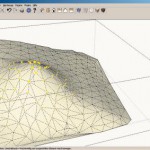






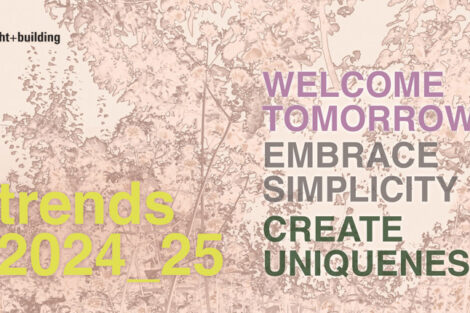



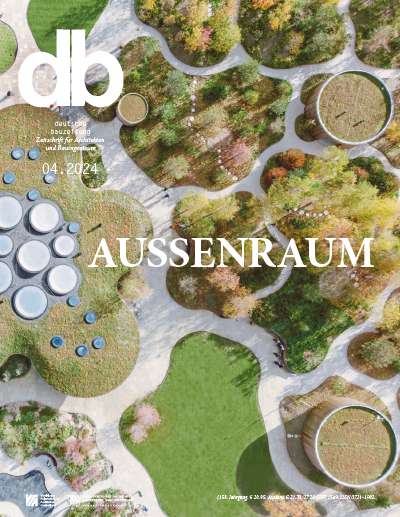


 Trockene Socken
Trockene Socken


